StandBy hiện có trong phiên bản beta của iOS 17. Phiên bản ổn định cuối cùng sẽ ra mắt vào mùa thu 2023.
StandBy trong iOS 17 là gì?
StandBy là trải nghiệm toàn màn hình mới mà bạn có thể sử dụng khi sạc iPhone. Ý tưởng chính đằng sau nó là làm cho thiết bị trở nên hữu ích kể cả khi không hoạt động. Khi thiết bị hoạt động, StandBy cũng cung cấp cho bạn các mẩu thông tin có thể xem trong nháy mắt.
Bạn có thể trải nghiệm chế độ StandBy theo nhiều cách. Bạn có chế độ xem đồng hồ với nhiều lựa chọn mặt đồng hồ khác nhau. Ngoài ra, bạn có thể sử dụng chế độ xem ảnh xáo trộn (photo shuffle), trong đó iPhone hiển thị hình ảnh ngẫu nhiên từ ứng dụng Ảnh (Photos). Ngoài ra còn có chế độ xem tiện ích (widget view) nơi bạn có thể thiết lập nhiều tiện ích iOS khác nhau—dành cho Home, Apple Music và các ứng dụng của bên thứ ba.
Ngoài ra, các Live Activities, thông báo, Siri và điều khiển phát âm thanh cũng sẽ có sẵn thông qua hình ảnh toàn màn hình trong StandBy.
Cách sử dụng StandBy trên iPhone
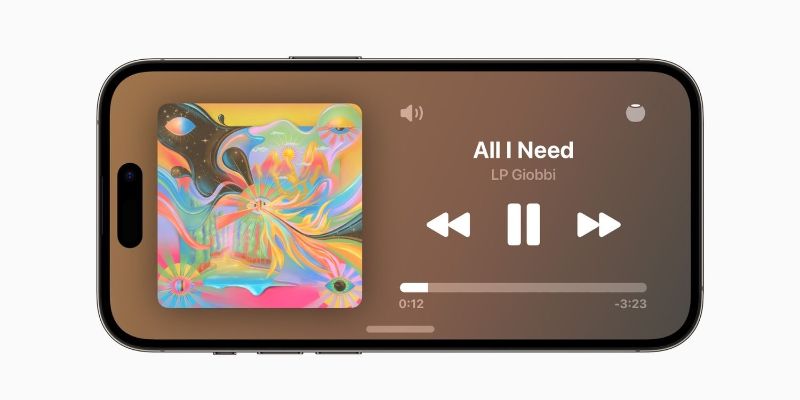
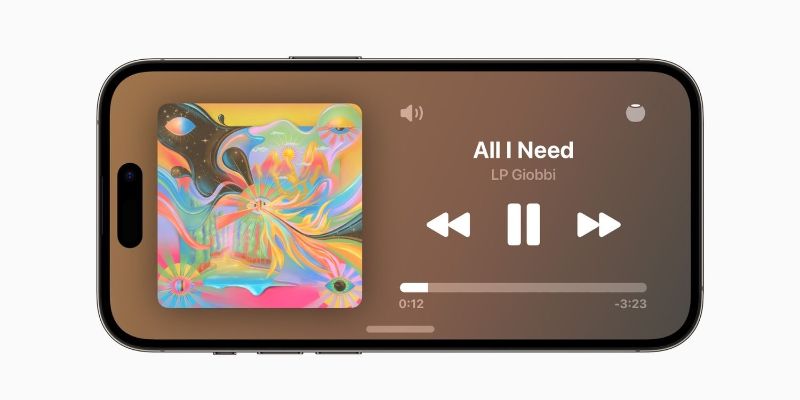
Sử dụng StandBy khá đơn giản và cần hai điều; thứ nhất, iPhone đang được cắm sạc và thứ hai, iPhone phải để xoay hướng ngang.
Trên iPhone 14 Pro—và các kiểu máy tương lai hỗ trợ Always-On Display—hình ảnh ở chế độ StandBy luôn hiển thị. Trên các mẫu iPhone cũ hơn, hãy chạm vào màn hình để xem.
Tính năng này được bật theo mặc định trong iOS 17. Nhưng bạn luôn có thể tắt nó từ Settings > StandBy (Cài đặt > Chế độ chờ) nếu bạn không thích nó.
Cách cá nhân hóa StandBy trên iPhone
Có ba cách để cá nhân hóa StandBy trên iPhone. Bạn có thể tùy chỉnh các tiện ích hiển thị trong chế độ xem tiện ích (Widget view), chọn album được hiển thị trong chế độ xem ảnh ngẫu nhiên hoặc chọn một trong năm mẫu đồng hồ có sẵn trong chế độ xem đồng hồ.
Tùy chỉnh Chế độ xem Widget
Apple chia chế độ xem này thành hai cột, bạn có thể đặt một bộ tiện ích ở bên trái và một bộ khác ở bên phải. Khi bạn đang ở chế độ xem tiện ích, hãy làm theo các bước bên dưới để tùy chỉnh:
- Nhấn và giữ ở bên trái hoặc bên phải của màn hình, tùy xem bạn muốn chỉnh sửa bên nào.
- Nhấn vào nút dấu (+) ở góc trên cùng bên trái để thêm nhiều tiện ích hơn. Nếu bạn muốn thêm nhiều tiện ích, hãy nhấn và giữ tiện ích bạn muốn, sau đó kéo và thả tiện ích đó vào vị trí mong muốn.
Tùy chỉnh chế độ xem ảnh
Khi bạn đang ở chế độ xem Ảnh (Photos View), hãy làm theo các bước bên dưới:
- Nhấn và giữ vào ảnh được hiển thị để vào chế độ chỉnh sửa.
- Nhấn vào nút dấu (+) ở góc trên cùng bên trái để chọn một album bổ sung—iPhone của bạn sẽ hiển thị Album Featured (nổi bật) theo mặc định.
Sau khi thiết lập xong, bạn có thể vuốt lên và xuống để chuyển đổi giữa các tùy chọn.
Tùy chỉnh chế độ xem đồng hồ ở StandBy
Khi bạn đang ở chế độ xem đồng hồ, hãy làm theo các bước:
- Nhấn và giữ trên đồng hồ được hiển thị để chọn một mặt đồng hồ khác từ các lựa chọn có sẵn. Bạn có thể chọn giữa các mặt đồng hồ Digital, Analog, World, Solar, Float (Kỹ thuật số, Analog, Thế giới, Mặt trời, Nổi).
- Khi bạn đã quyết định kiểu đồng hồ, hãy nhấn vào nút hình tròn dưới cùng bên phải của mặt đồng hồ để chọn màu cho các thành phần được hiển thị.
Bạn có thể làm cho chế độ xem đồng hồ trong Chế độ chờ xuất hiện với tông màu đỏ bằng cách kích hoạt Night Mode (Chế độ ban đêm) trong cài đặt Chế độ chờ (Settings > StandBy > Night Mode, hoặc Cài đặt > Chế độ chờ > Chế độ ban đêm). Thậm chí còn có tùy chọn Motion to Wake trên một số mẫu iPhone để kích hoạt màn hình khi iPhone phát hiện chuyển động.
Một vài bản cập nhật iOS gần đây nhất cho thấy sự tập trung đáng kể vào việc cá nhân hóa. Và StandBy là một bổ sung tuyệt vời, đặc biệt nếu bạn đang tìm kiếm một màn hình thông minh có thể hợp nhất với không gian làm việc hoặc phòng ngủ.
Tìm hiểu ngay chương trình học công nghệ thông tin trực tuyến tại FUNiX ở đây:
Vân Nguyễn
Dịch: https://www.makeuseof.com/ios-standby-mode-explained/












Bình luận (0
)